Cara Mengekspor Pesan Teks sebagai PDF dari iPhone, iPad, dan Mac
Mempertahankan pesan teks dan iMessage Anda sebagai file PDF bisa sangat berguna, terutama saat Anda perlu menyimpan, mengatur, atau berbagi percakapan tertentu. Dengan panduan komprehensif ini, Anda dapat mengekspor pesan dari iPhone, iPad, dan Mac dengan mudah. Artikel ini akan memandu Anda melalui berbagai metode yang tersedia untuk mencapainya. Kami juga akan menambahkan beberapa tips praktis untuk memaksimalkan file pesan tersimpan Anda.
Mengapa Mengekspor Pesan iPhone sebagai PDF?
Ada beberapa alasan mengapa Anda mungkin ingin mengekspor pesan iPhone Anda sebagai PDF:
- Bukti: Ketika Anda perlu mengirimkan percakapan pesan Anda sebagai bukti untuk alasan hukum atau pribadi. Memilikinya dalam format PDF membuatnya mudah untuk dicetak dan dibagikan.
- Membagikan: Jika Anda ingin mengirim teks iPhone Anda ke orang lain melalui email, WhatsApp, atau metode komunikasi lainnya. File PDF adalah format yang nyaman dan diterima secara luas.
- Transisi: Jika Anda berpindah dari iPhone ke perangkat Android. Mengekspor teks Anda sebagai PDF memungkinkan Anda membacanya nanti di ponsel baru Anda.
Ekspor Pesan iPhone sebagai PDF Menggunakan Mac Anda
Menggunakan Mac Anda bisa dibilang merupakan cara terbaik untuk mengekspor obrolan Anda sebagai PDF. Ini karena ini adalah satu-satunya metode bawaan. Inilah cara melakukannya:
Langkah 1: Siapkan Aplikasi Pesan Mac Anda
Pertama, buka Aplikasi pesan di Mac Anda. Anda akan melihat percakapan SMS iMessage dan iPhone Anda di sini. Jika tidak, ikuti langkah-langkah berikut:
- Siapkan app Pesan Mac Anda dan masuk ke iMessage menggunakan ID Apple Anda.
- Nyalakan Pesan di iCloud untuk menyinkronkan pesan Anda di seluruh perangkat.
- Siapkan Penerusan Pesan Teks untuk melihat SMS iPhone Anda di dalam aplikasi Pesan Mac Anda.
Langkah 2: Pilih Percakapan
Pilih percakapan dari sidebar app Pesan di Mac Anda.
Langkah 3: Cetak Percakapan
Dari bilah menu atas, klik Mengajukan > Mencetak.
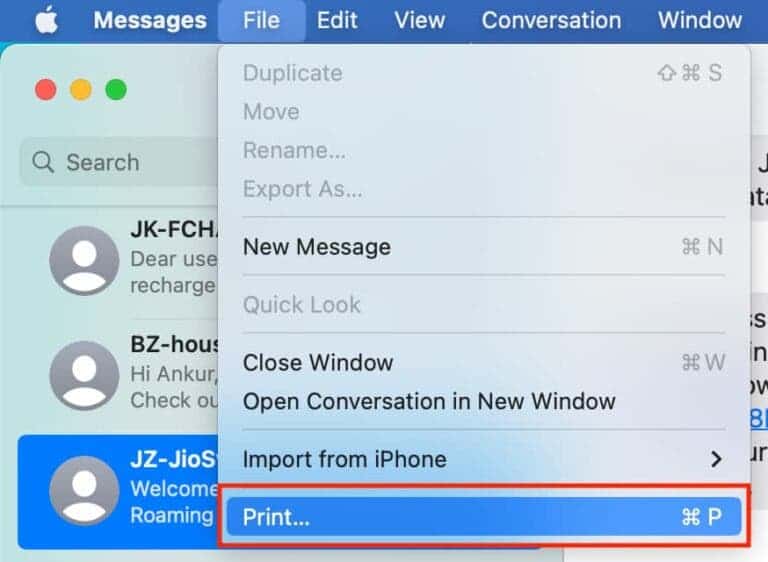
Langkah 4: Simpan sebagai PDF
Klik PDF kotak dari bawah atau klik anak panah di samping PDF dan pilih Simpan sebagai PDF.
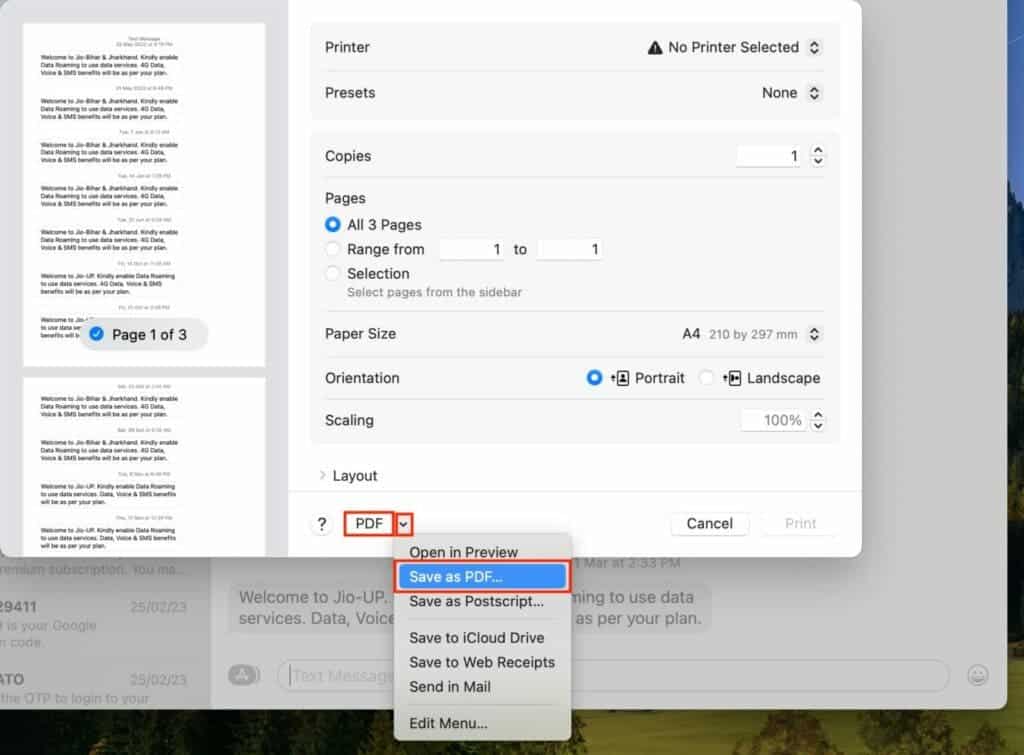
Langkah 5: Ganti nama dan Simpan File
Terakhir, ganti nama file, pilih lokasi, dan klik Menyimpan. Percakapan Anda sekarang disimpan sebagai file PDF, dan Anda dapat membukanya untuk meninjau pesan Anda.
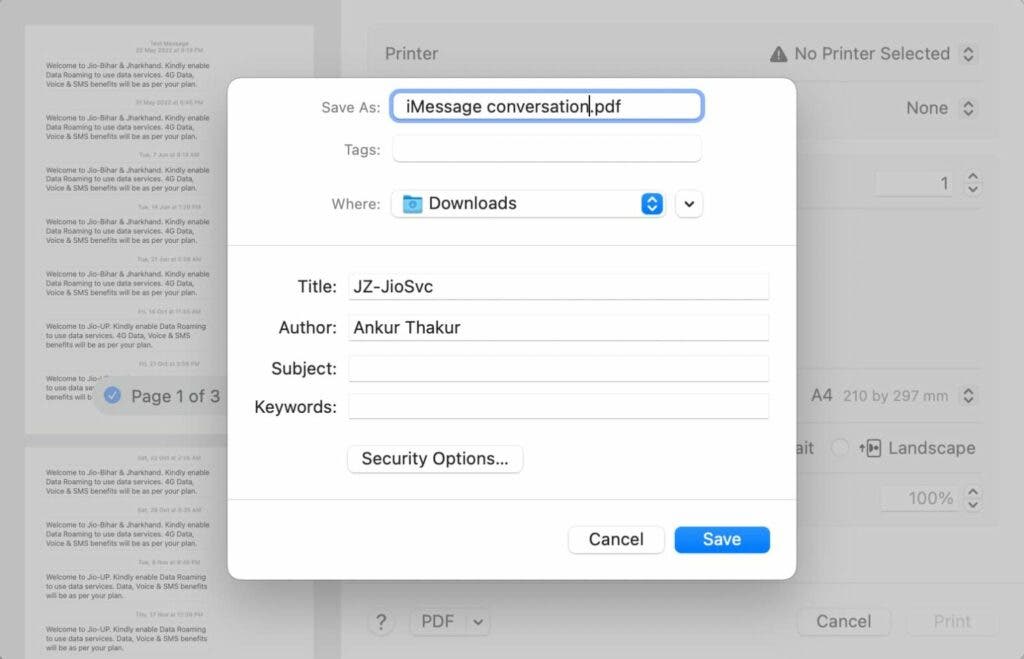
Catatan:
- Media (gambar, video, dokumen, dll.) akan muncul sebagai placeholder kosong di PDF. Untuk menyimpannya, ekspor dari aplikasi Pesan ke folder atau aplikasi lain yang sesuai.
- Jika app Pesan mogok saat mengekspor percakapan grup atau obrolan panjang dengan banyak media, coba mulai ulang Mac Anda atau perbarui ke versi terbaru macOS.
Simpan iMessage dan SMS sebagai PDF dari iPhone atau iPad
Tidak ada metode bawaan untuk menyimpan percakapan iMessage dan SMS Anda sebagai PDF langsung dari perangkat iOS Anda. Namun, ada solusi yang dapat membantu Anda mencapai hal ini. Mengambil tangkapan layar percakapan dan kemudian mengubahnya menjadi file PDF adalah salah satunya.
Metode 1: Gabungkan Tangkapan Layar Pesan dan Simpan sebagai PDF
- Ambil tangkapan layar percakapan Anda di iPhone atau iPad.
- Gunakan aplikasi seperti Picsew untuk mengambil tangkapan layar dari keseluruhan utas teks dan kemudian menyimpannya sebagai PDF.
- Selain itu, Anda dapat menggabungkan beberapa tangkapan layar secara vertikal dan kemudian mengonversi gambar panjang terakhir menjadi PDF.
Metode 2: Buat PDF Menggunakan Beberapa Foto iPhone
Jika Anda memilih untuk tidak menggabungkan tangkapan layar, Anda dapat mengubah semua tangkapan layar individual menjadi file PDF langsung dari iPhone atau iPad Anda dan menyimpannya ke aplikasi File.
Kiat untuk Mengatur Pesan Anda yang Diekspor
Setelah Anda mengekspor pesan teks dan iMessage sebagai file PDF, penting untuk mengaturnya. Berikut ini beberapa kiat untuk membantu Anda mengelola file pesan yang diekspor:
- Pilih Konvensi Penamaan yang Konsisten: Gunakan format khusus untuk menamai file PDF Anda. Anda dapat menyertakan nama dan tanggal peserta percakapan.
- Gunakan Folder untuk Mengatur File: Buat folder untuk berbagai jenis percakapan. Anda dapat mengelompokkannya dalam folder obrolan pribadi, kantor, atau grup.
- Gunakan Penyimpanan Awan: Simpan pesan yang diekspor ke layanan penyimpanan cloud seperti iCloud, Google Drive, atau Dropbox. Ini bertindak sebagai cadangan dan Anda juga dapat mengaksesnya dari perangkat apa pun.
Tips dan Trik Tambahan
Berikut adalah beberapa tip dan trik tambahan untuk memaksimalkan file pesan yang diekspor:
- Cetak Pesan Anda: Jika Anda perlu mengirimkan percakapan Anda sebagai bukti atau untuk tujuan lain, Anda dapat dengan mudah mencetak file pesan Anda. Anda dapat melakukannya langsung dari Mac Anda atau menggunakan aplikasi pihak ketiga di iPhone atau iPad Anda.
- Bagikan Pesan Anda melalui Email: Jika Anda perlu mengirim pesan yang diekspor ke orang lain, Anda dapat dengan mudah melampirkan file PDF ke email.
- Konversi Gambar dan Media Lain ke PDF: Jika Anda ingin menyimpan gambar, video, atau file media lainnya di samping pesan yang diekspor, Anda dapat menggunakan aplikasi khusus atau alat online untuk mengubahnya menjadi format PDF.
Sumber =”https://www.gizchina.com/2023/05/24/how-to-export-text-messages-as-pdf-from-iphone-ipad-and-mac/”
Posting Komentar untuk "Cara Mengekspor Pesan Teks sebagai PDF dari iPhone, iPad, dan Mac"